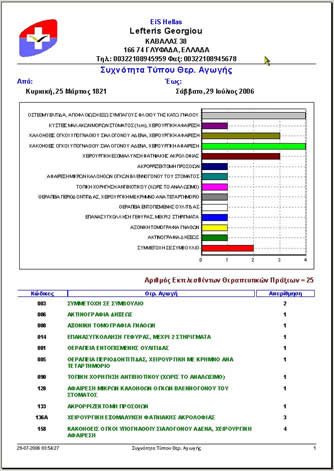Ενότητες
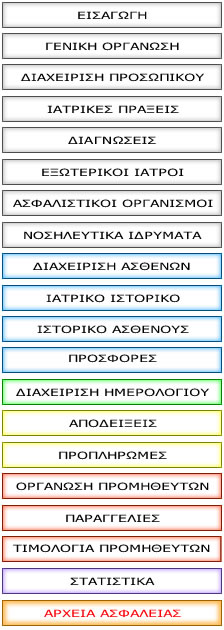
| Ενότητα | ΣΤΑΤΙΣΤΙΚΑ |
ΣΤΑΤΙΣΤΙΚΗ ΑΝΑΛΥΣΗ ΙΑΤΡΙΚΩΝ ΠΡΑΞΕΩΝ
Το Praxis™ σας παρέχει τις ακόλουθες δύο στατιστικές φόρμες για να έχετε μια πλήρη εικόνα του κύκλου εργασιών του ιατρείου σας:
- Ιατρικές Πράξεις που παρασχέθηκαν στους ασθενείς σας από όλους τους ιατρούς του ιατρείου σας και
- Ιατρικές Πράξεις που παρασχέθηκαν στους ασθενείς ανά ιατρό στο ιατρείο σας.
Μην ξεχνάτε ότι σε αυτές τις στατιστικές αναλύσεις οι Ιατρικές Πράξεις αναφέρονται σε αυτές που καταχωρήθηκαν στο φάκελο του εκάστοτε ασθενούς και ΟΧΙ αυτές που ίσως τιμολογήσατε τους ασθενείς σας.
Ακόμη και αν δεν συνεργάζεστε με άλλους ιατρούς στο ιατρείο σας, η δεύτερη στατιστική φόρμα θα σας παράσχει ποιοτικές πληροφορίες για τον τρόπο που εργαστήκατε στην προκειμένη χρονική περίοδο.
Στα επόμενα κεφάλαια θα εξηγήσουμε την χρήση των δύο στατιστικών μεθόδων που αναφέραμε παραπάνω.
ΓΕΝΙΚΗ ΑΠΟΨΗ ΙΑΤΡΙΚΩΝ ΠΡΑΞΕΩΝ
Βήμα 1
Από την φόρμα στατιστικών, (Εικόνα Α160), επιλέξτε την εντολή «Γενική Άποψη» για να ενεργοποιήσετε την αντίστοιχη φόρμα όπως απεικονίζεται στην Εικόνα Α169 παρακάτω.
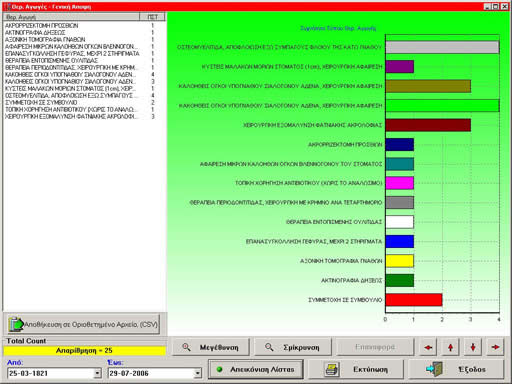
Γρήγορη Ανασκόπηση της Φόρμας
Η λίστα στο αριστερό μέρος της φόρμας παρουσιάζει τις ιατρικές πράξεις και τις αντίστοιχες απαριθμήσεις κατά την επιλεχθείσα χρονική περίοδο.
Το κουμπί «Αντιγραφή σε Οροθετημένο Αρχείο, (CSV)» σας παρέχει την δυνατότητα να εξάγετε και να αποθηκεύσετε τα δεδομένα ούτως ώστε να χρησιμοποιηθούν σε κάποιο λογισμικό τρίτων, (όπως π.χ. είναι το Microsoft® EXCEL®). Σημειώστε επίσης ότι το πρόγραμμα θα χρησιμοποιήσει ως οριοθέτηση το σύμβολο ‘@’.
Το κίτρινο στατικό κουτί στο κάτω αριστερό μέρος της φόρμας υποδείχνει το σύνολο των εκτελεσθέντων ιατρικών πράξεων κατά την διάρκεια της επιλεχθείσας χρονικής περιόδου.
Τα 7 κουμπιά ελέγχου κάτω από το διάγραμμα σας βοηθούν να μεγεθύνετε, σμικρύνετε και να μετακινήσετε περιοχές ενδιαφέροντος του διαγράμματος. Έτσι λοιπόν:
- Για μεγέθυνση κάποιας περιοχής ενός διαγράμματος πατήστε και κρατήστε το αριστερό κουμπί του ποντικιού σύροντας το προς τα δεξιά. Θα δείτε ένα ορθογώνιο σχήμα μεταξύ των αρχικού και τελικού σημείων κύλισης. Ελευθερώστε το αριστερό κουμπί του ποντικιού για να δείτε την επιλεχθείσα περιοχή σε μεγέθυνση. Συνεχίστε την ίδια διαδικασία όσες φορές χρειάζεστε να μεγεθύνετε μία περιοχή του διαγράμματος.
- Για να επαναφέρεται το διάγραμμα στην αρχική του κατάσταση πατήστε και κρατήστε το αριστερό κουμπί του ποντικιού σύροντας το προς τα πάνω και αριστερά.
- Για μετακίνηση χωρίς μεγέθυνση ή σμίκρυνση κατά τους δύο άξονες του διαγράμματος, πατήστε και κρατήστε το δεξιό κουμπί του ποντικιού σε οποιοδήποτε σημείο του διαγράμματος και σύρετέ το πάνω, κάτω δεξιά ή και αριστερά.
Η αρχική κατάσταση όλων των γραφημάτων είναι τέτοια ώστε όλα τα σημεία του εκάστοτε γραφήματος να φαίνονται στην οθόνη σας.
Βήμα 2
Κάντε κλικ στο κουμπί «Εκτύπωση» για να εμφανιστεί η φόρμα προεπισκόπησης όπως αναφαίνεται στην Εικόνα A170 παρακάτω.